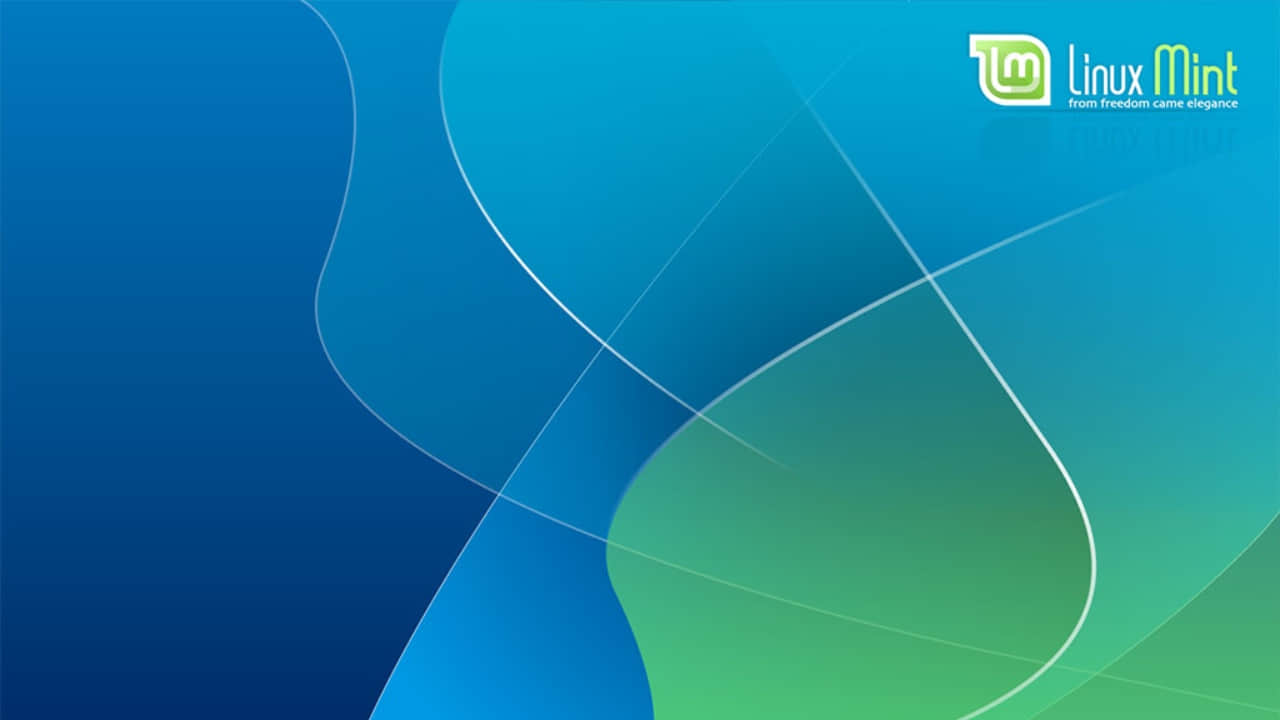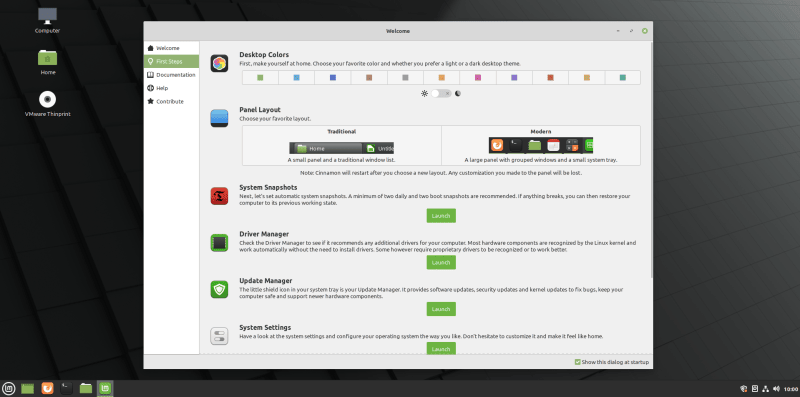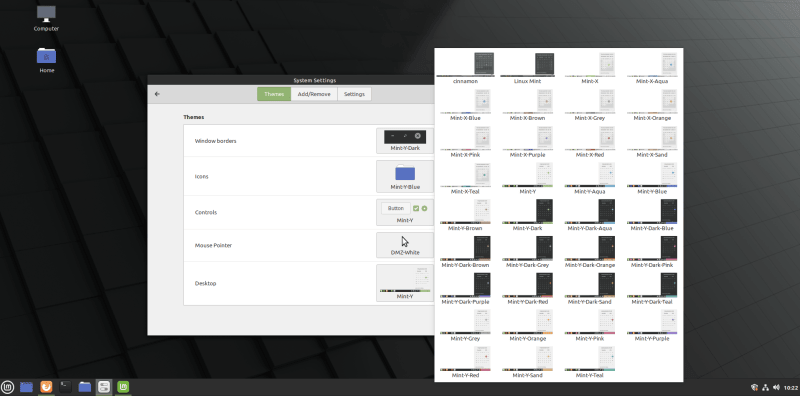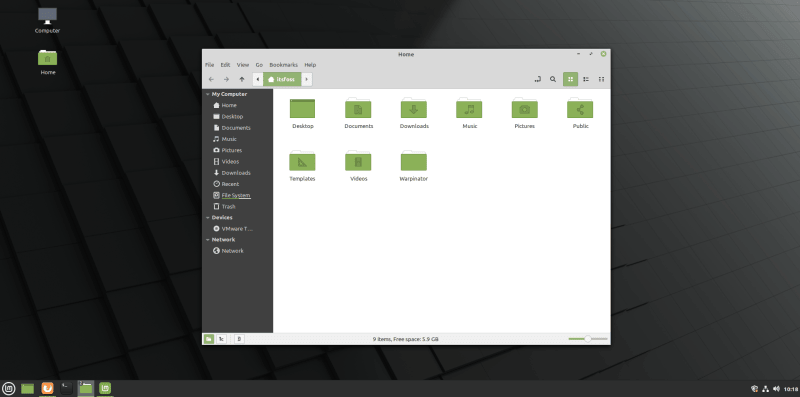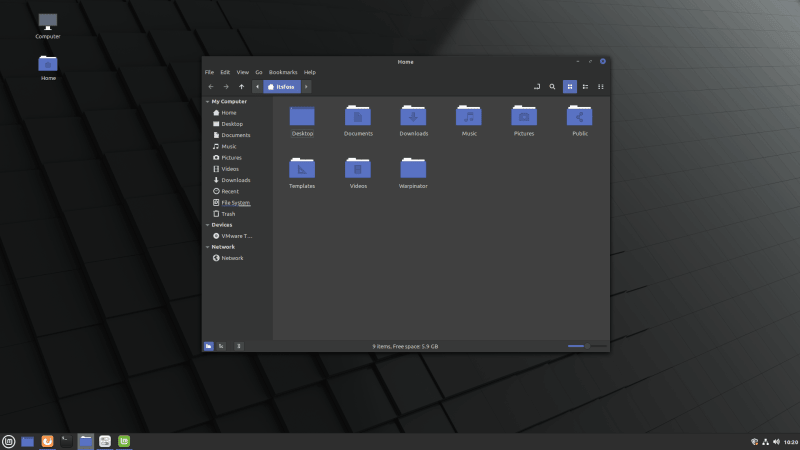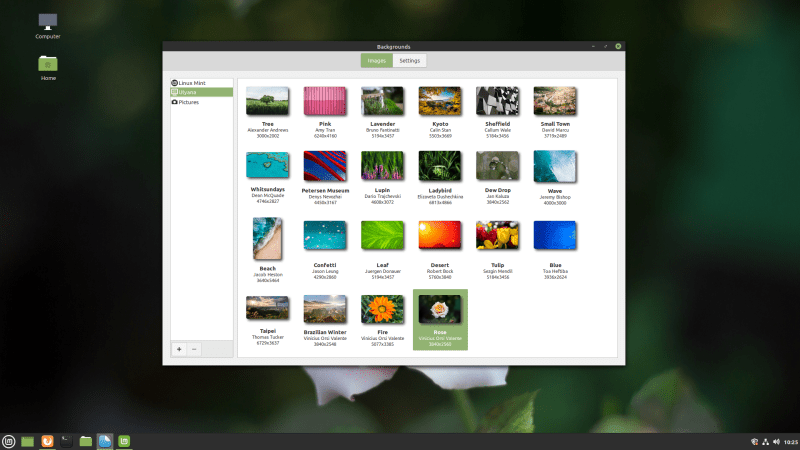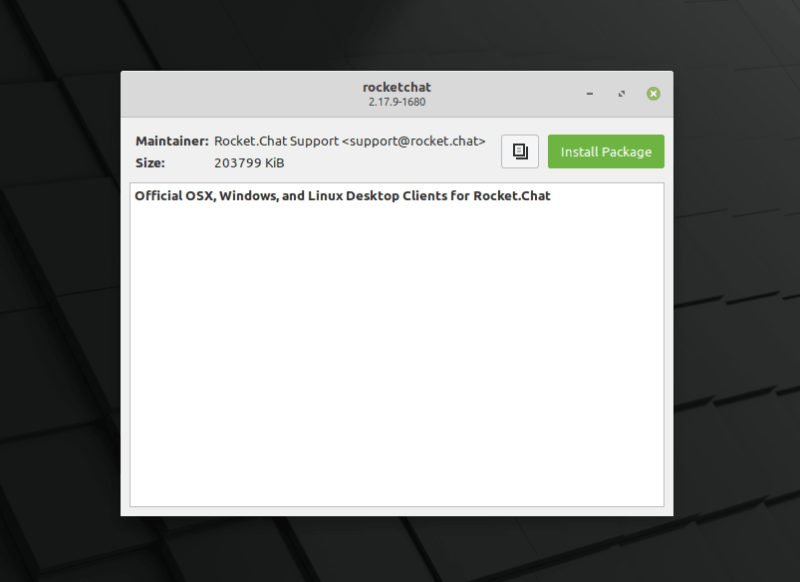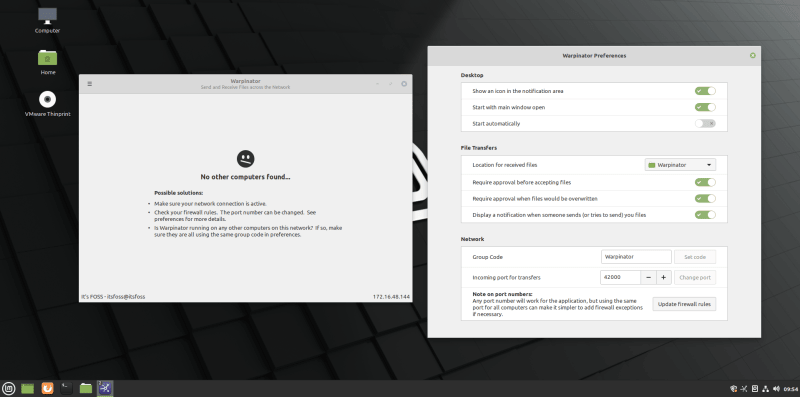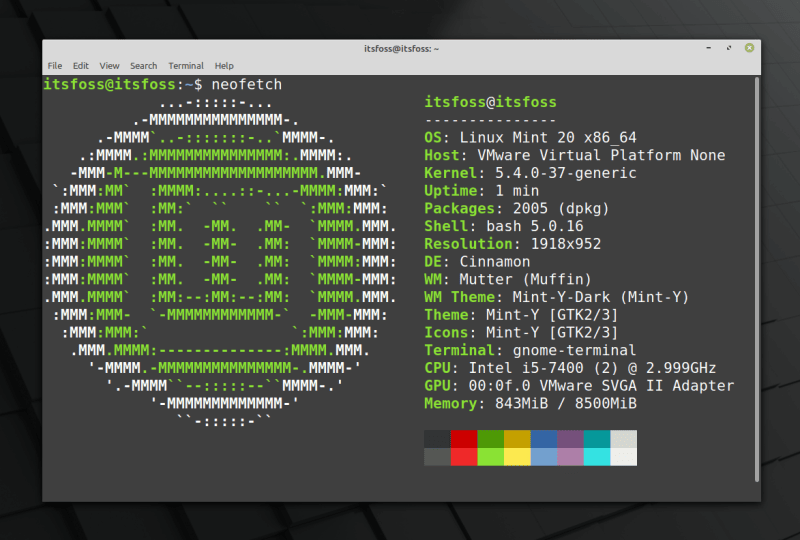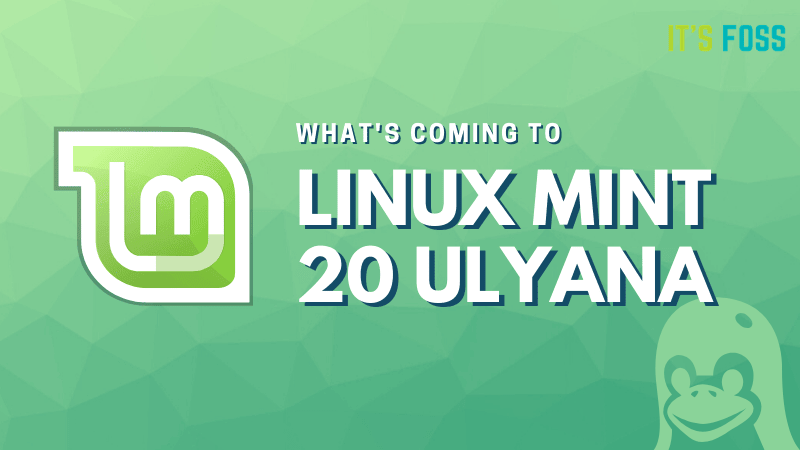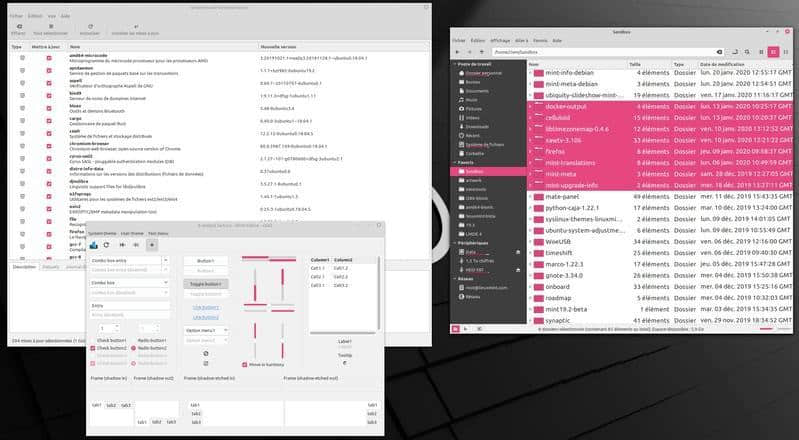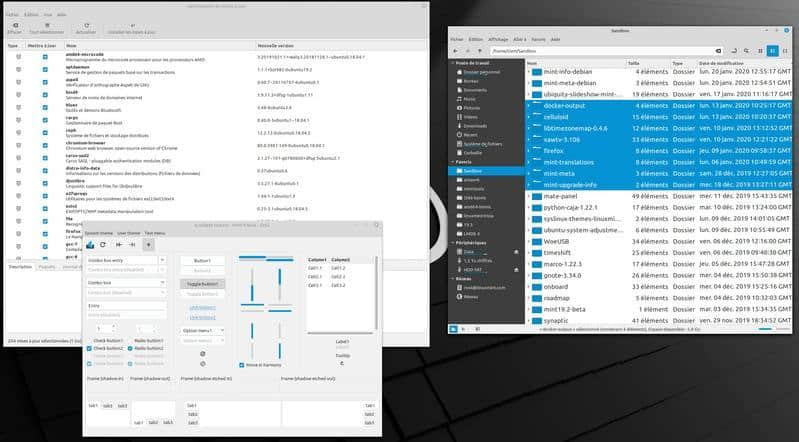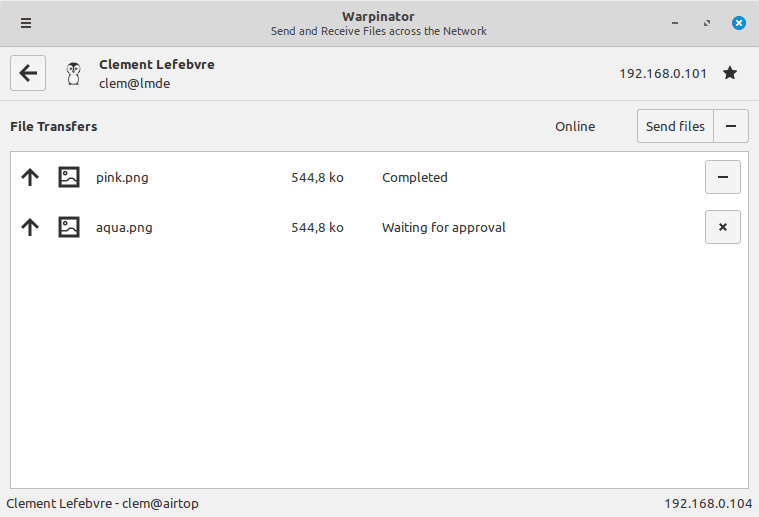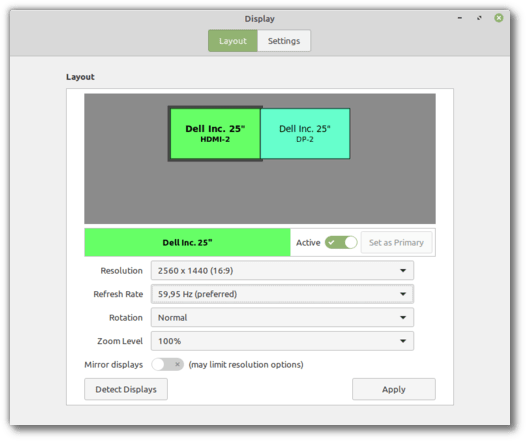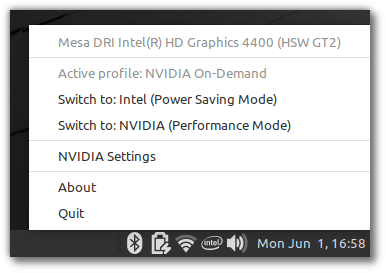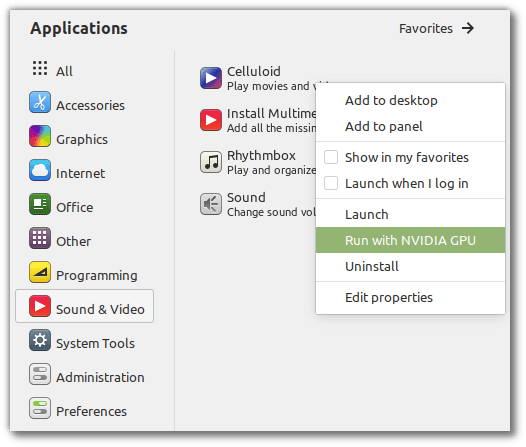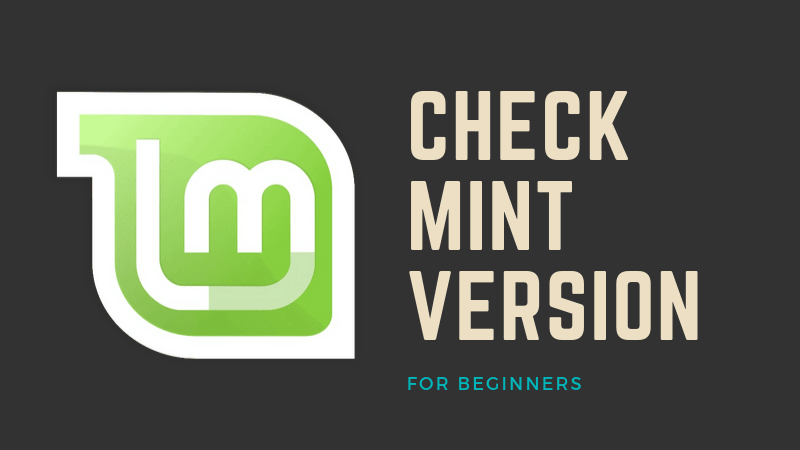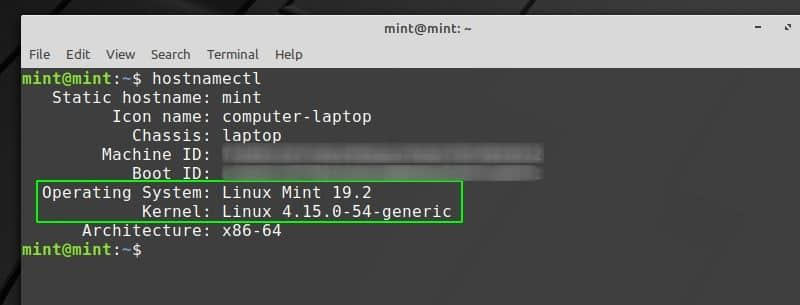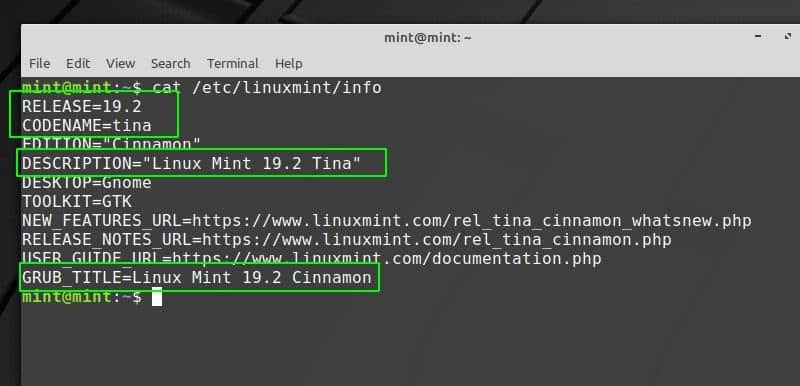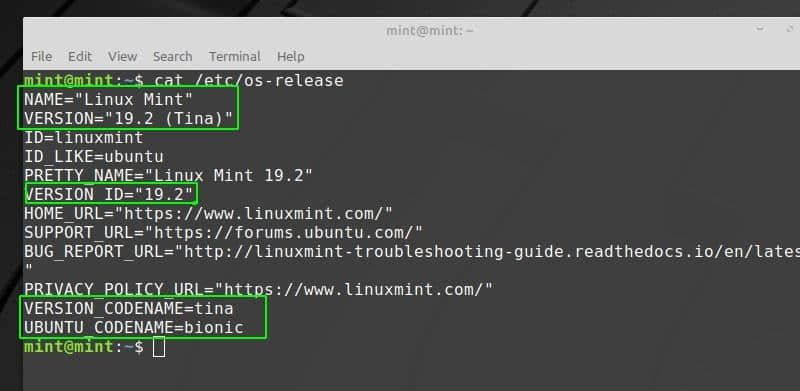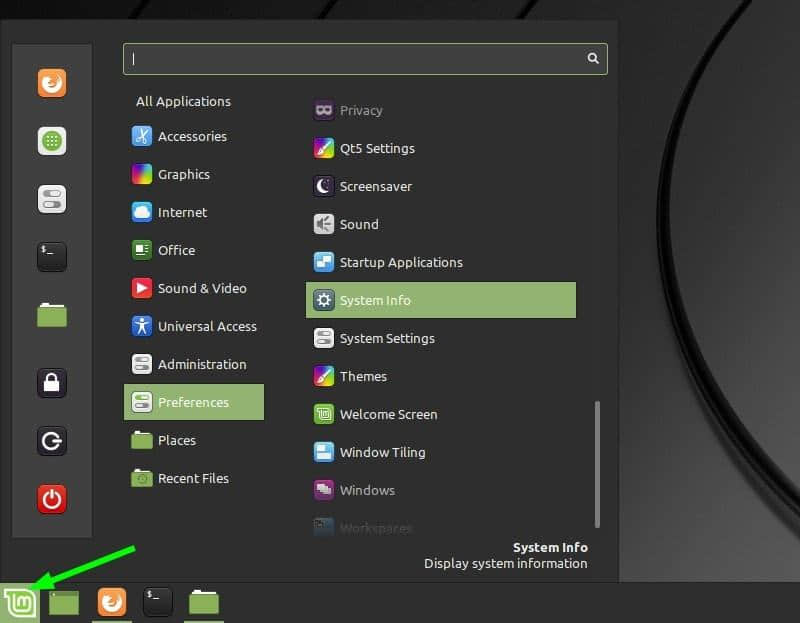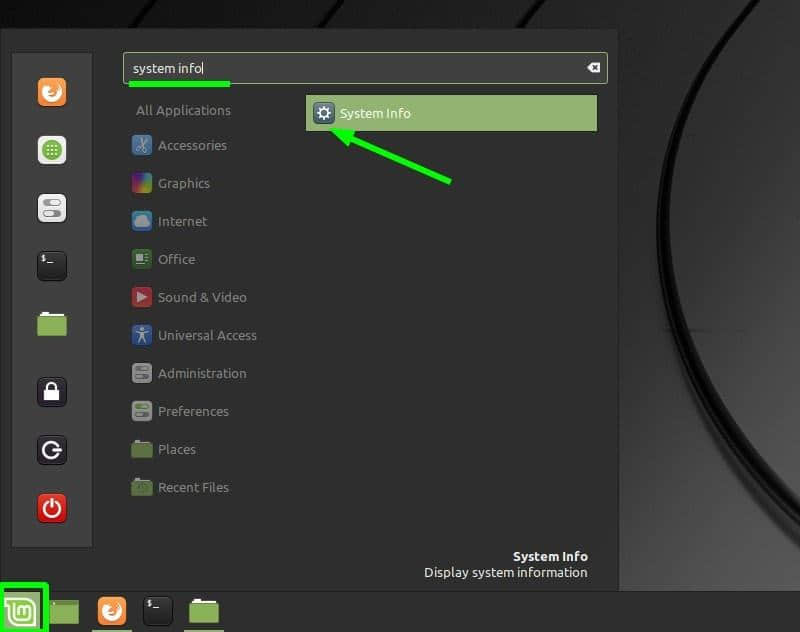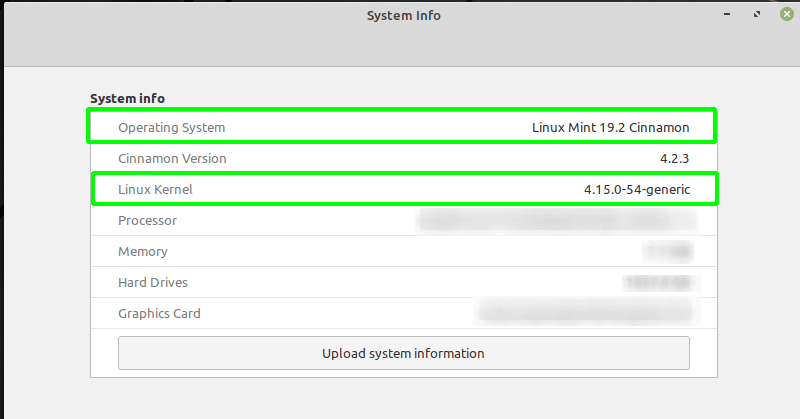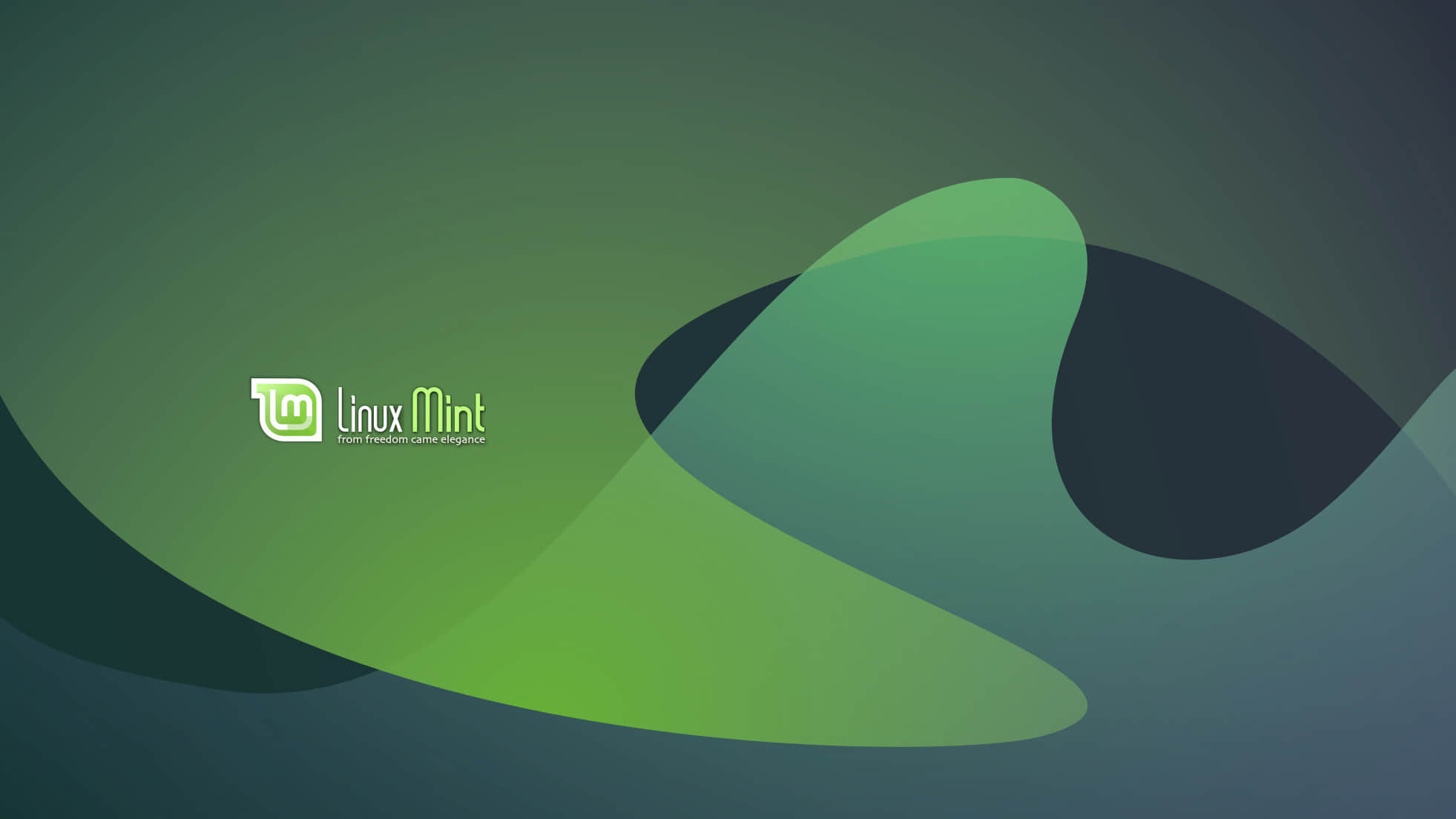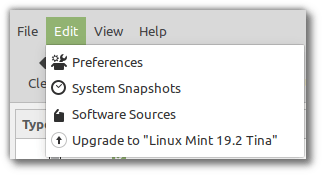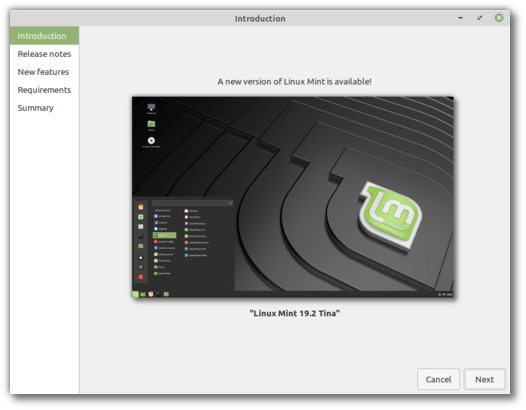安装 Linux Mint 20 后需要做的 13 件事
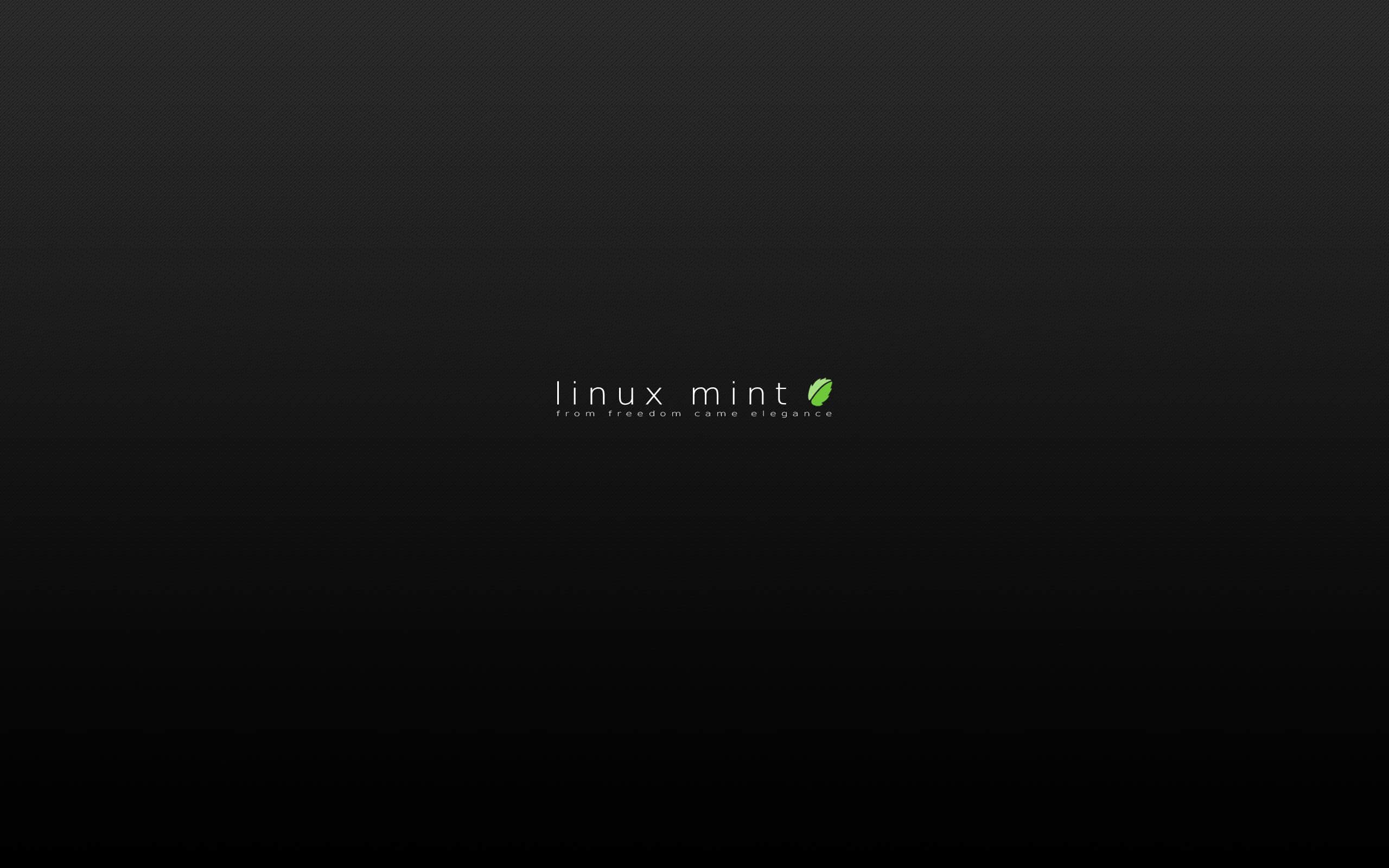
Linux Mint 毫无疑问是 最佳 Linux 发行版 之一,特别是考虑到 Linux Mint 20 的功能,我确信你也会同意这一说法。
假设你错过了我们的新闻报道,Linux Mint 20 终于可以下载了。
当然,如果你使用 Linux Mint 有一段时间了,你可能知道最好做一些什么。但是,对于新用户来说,在安装 Linux Mint 20 后,你需要做一些事,让你的体验更比以往任何时候都好。
在安装 Linux Mint 20 后建议做的事
在这篇文章中,我将列出其中一些要做的事来帮助你改善 Linux Mint 20 的用户体验。
1、执行一次系统更新
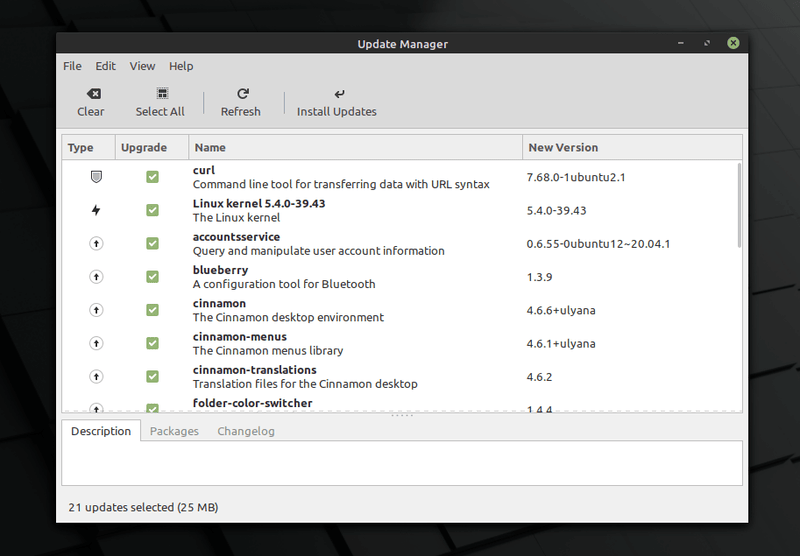
安装后首先应该马上检查的是 —— 使用更新管理器进行系统更新,如上图所示。
为什么?因为你需要构建可用软件的本地缓存。更新所有软件包的更新也是一个好主意。
如果你喜欢使用终端,只需输入下面的命令来执行系统更新:
sudo apt update && sudo apt upgrade -y
2、使用 Timeshift 来创建系统快照
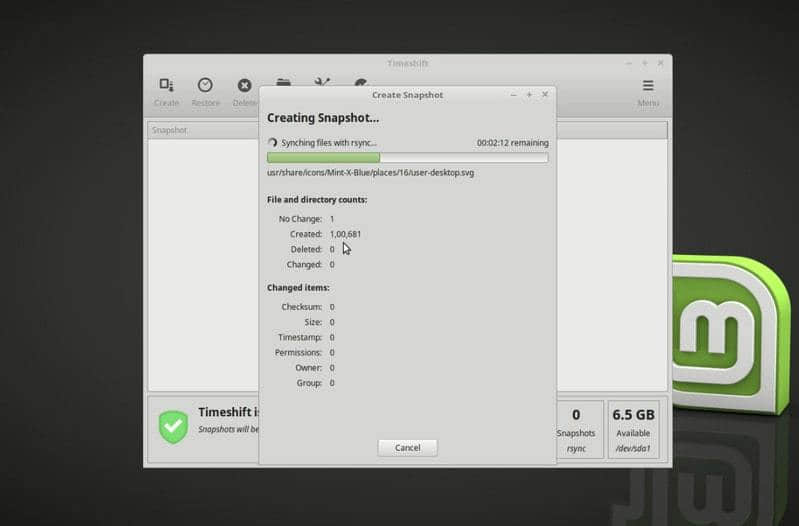
如果你想在意外更改或错误更新后快速地恢复系统状态,有一个系统快照总是很有用的。
因此,如果你希望能够随时备份你的系统状态,那么使用 Timeshift 配置和创建系统快照是超级重要的。
如果你还不知道如何使用它的话,你可以遵循我们 使用 Timeshift 的详细指南。
3、安装有用的软件
尽管在 Linux Mint 20 中已经安装有一些有用的预安装应用程序,你可能需要安装一些没有随之一起出炉的必不可少的应用程序。
你可以简单地使用软件包管理器或 synaptic 软件包管理器来查找和安装所需要的软件。
对于初学者来说,如果你想探索各种各样的工具,那么你可以遵循我们的 必不可少的 Linux 应用程序 的列表。
也参见:
- 75 个最常用的 Linux 应用程序(2018 年)
- 100 个最佳 Ubuntu 应用(上、中、下)
这里是一个我最喜欢的软件包列表,我希望你也来尝试一下:
- VLC 多媒体播放器 用于视频播放
- FreeFileSync 用来同步文件
- Flameshot 用于截图
- Stacer 用来优化和监控系统
- ActivityWatch 用来跟踪你的屏幕时间并保持高效唤醒
4、自定义主题和图标
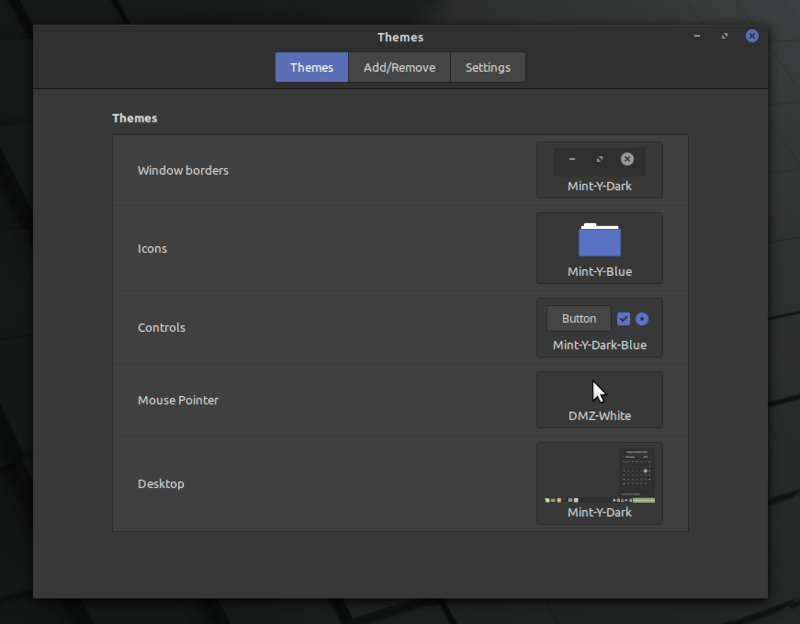
当然,这在技术上不是必不可少的事,除非你想更改 Linux Mint 20 的外观和感觉。
但是,在 Linux Mint 中更改主题和图标是非常容易的 ,而不需要安装任何额外的东西。
你会在欢迎屏幕中获得优化外观的选项。或者,你只需要进入 “主题”,并开始自定义主题。
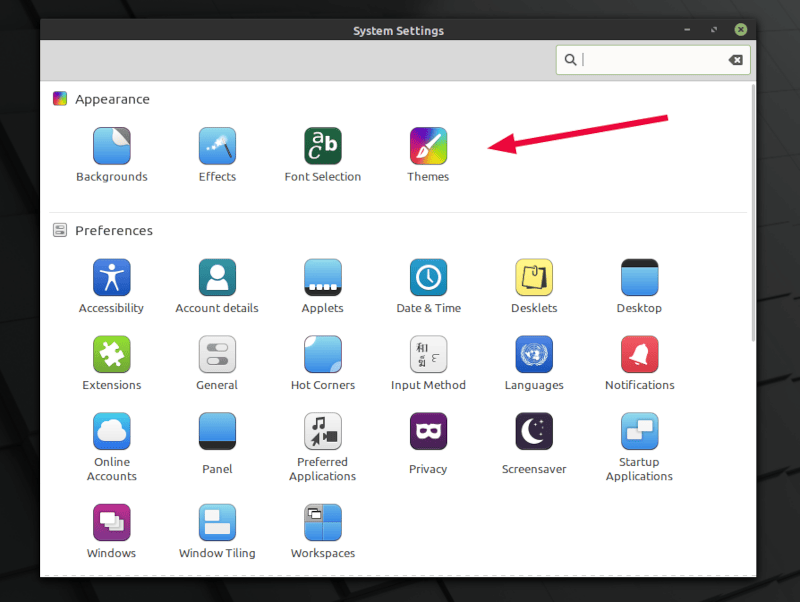
为此,你可以搜索它或在系统设置中如上图所示找到它。
根据你正在使用的桌面环境,你也可以看看可用的 最佳图标主题。
5、启用 Redshift 来保护你的眼睛
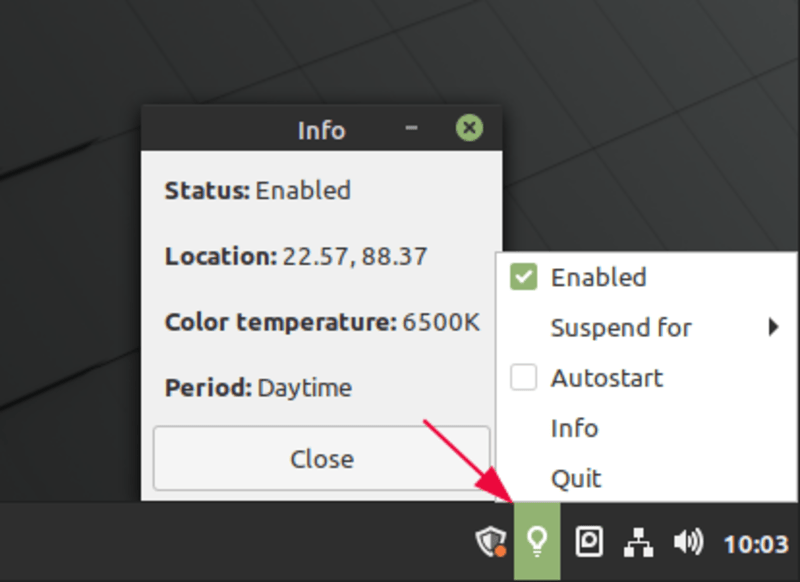
你可以在 Linux Mint 上搜索 “Redshift”,并启用它以在晚上保护你的眼睛。如你在上面的截图所见,它将根据时间自动地调整屏幕的色温。
你可能想启用自动启动选项,以便它在你重新启动计算机时自动启动。它可能与 Ubuntu 20.04 LTS 的夜光功能不太一样,但是如果你不需要自定义时间表或微调色温的能力,那么它就足够好了。
6、启用 snap(如果需要的话)
尽管 Ubuntu 比前所未有的更倾向于推崇使用 Snap,但是 Linux Mint 团队却反对使用它。因此,它禁止 APT 使用 snapd。
因此,你将无法获得 snap 开箱即用的支持。然而,你迟早会意识到一些软件包只以 Snap 的格式打包。在这种情况下,你将不得不在 Mint 上启用对 snap 的支持。
sudo apt install snapd
在你完成后,你可以遵循我们的指南来了解更多关于 在 Linux 上安装和使用 snap 的信息。
7、学习使用 Flatpak
默认情况下,Linux Mint 带有对 Flatpak 的支持。所以,不管你是讨厌使用 snap 或只是更喜欢使用 Flatpak,在系统中保留它是个好主意。
现在,你只需要遵循我们关于 在 Linux 上使用 Flatpak 的指南来开始吧!
8、清理或优化你的系统
优化或清理系统总是好的,以避免不必要的垃圾文件占用存储空间。
你可以通过在终端机上输入以下内容,快速删除系统中不需要的软件包:
sudo apt autoremove
除此之外,你也可以遵循我们 在 Linux Mint 上释放空间的一些建议 。
9、使用 Warpinator 通过网络发送/接收文件
Warpinator 是 Linux Mint 20 的一个新功能,可以让你在连接到网络的多台电脑上共享文件。这里是它看起来的样子:
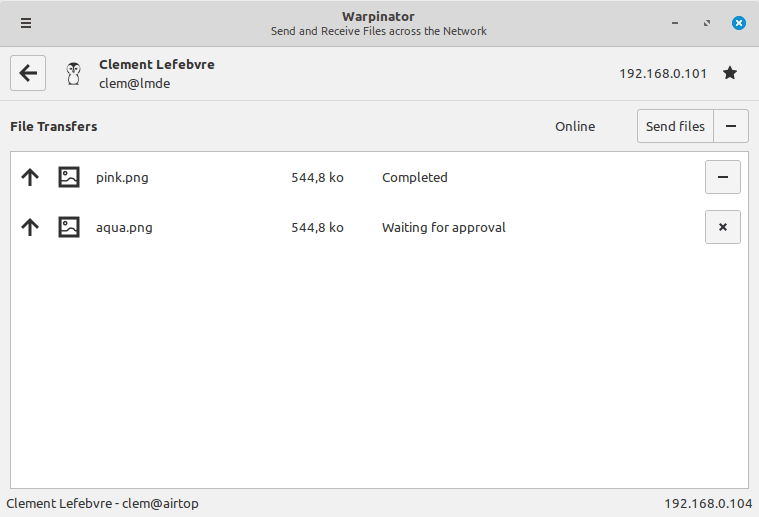
你只需要在菜单中搜索它就可以开始了!
10、使用驱动程序管理器
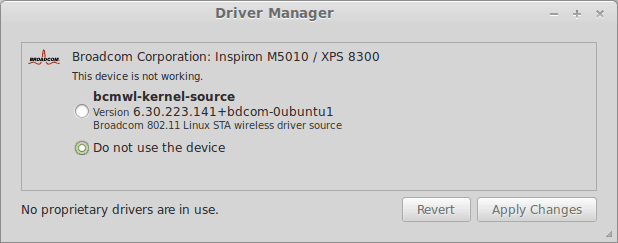
如果你正在使用需要驱动程序的 Wi-Fi 设备、NVIDIA 显卡或 AMD 显卡,以及其它设备(如果适用的话)时,驱动程序管理器是一个重要的部分。
你只需要找到驱动程序管理器并启用它。它应该可以检测到正在使用的任何专有驱动程序,或者你也可以使用驱动程序管理器来利用 DVD 来安装驱动程序。
11、设置防火墙
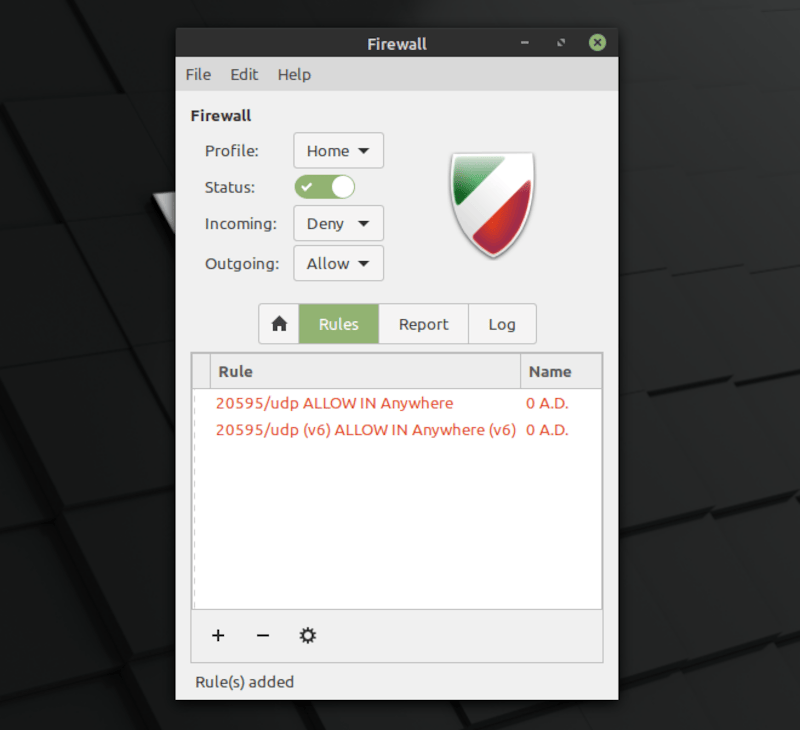
在大多数情况下,你可能已经保护了你的家庭网络。但是,如果你想在 Linux Mint 上有一些特殊的防火墙设置,你可以通过在菜单中搜索 “Firewall” 来实现。
正如你在上述截图中所看到的,你可以为家庭、企业和公共设置不同的配置文件。你只需要添加规则,并定义什么是允许访问互联网的,什么是不允许的。
你可以阅读我们关于 使用 UFW 配置防火墙 的详细指南。
12、学习管理启动应用程序
如果你是一个有经验的用户,你可能已经知道这一点了。但是,新用户经常忘记管理他们的启动应用程序,最终影响了系统启动时间。
你只需要从菜单中搜索 “Startup Applications” ,你可以启动它来查找像这样的东西:
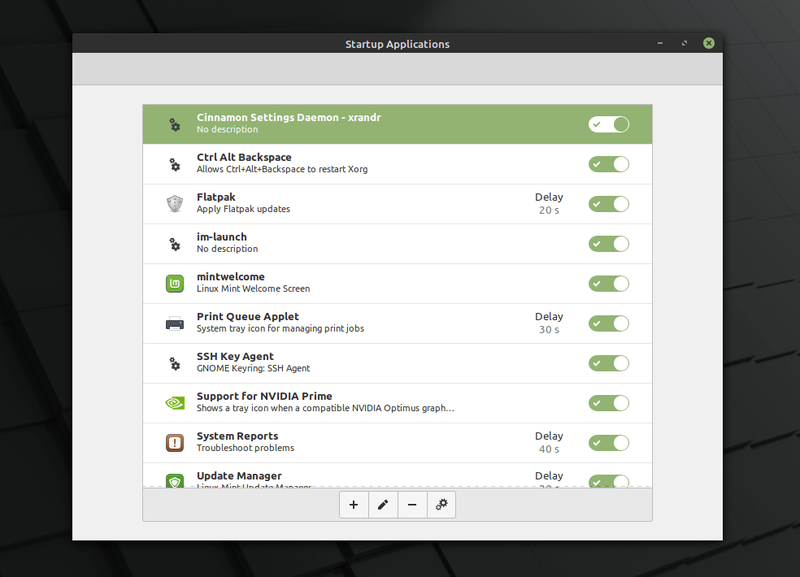
你可以简单地切换你想要禁用的那些启动应用程序,添加一个延迟计时器,或从启动应用程序的列表中完全地移除它。
13、安装必不可少的游戏应用程序
当然,如果你对游戏感兴趣,你可能想去阅读我们关于 在 Linux 上的游戏 的文章来探索所有的选择。
但是,对于初学者来说,你可以尝试安装 GameHub、Steam 和 Lutris 来玩一些游戏。
总结
就是这样,各位!在大多数情况下,如果你在安装 Linux Mint 20 后按照上面的要点进行操作,使其发挥出最好的效果,应该就可以了。
我确信你还能够做更多的事。我想知道你喜欢在安装 Linux Mint 20 后马上做了什么。在下面的评论中告诉我你的想法吧!
via: https://itsfoss.com/things-to-do-after-installing-linux-mint-20/
作者:Ankush Das 选题:lujun9972 译者:robsean 校对:wxy